Wix Stores: las imágenes de la galería de producto aparecen recortadas en los dispositivos móviles
2 min
Puedes elegir entre dos opciones de cambio de tamaño para las imágenes:
Recortar
Las imágenes se recortan para que todas tengan el mismo tamaño. Si cargaste imágenes en diferentes tamaños y con diferentes proporciones, es posible que parte de la imagen se corte.
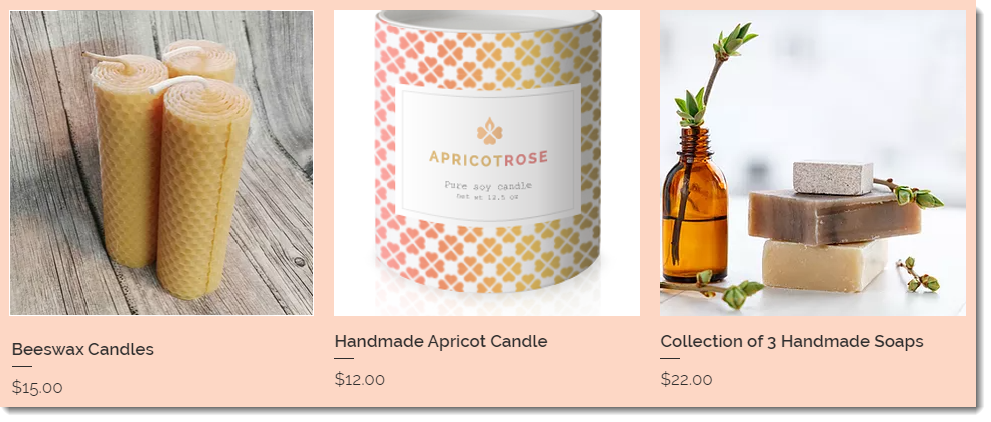
Ajustar
Si seleccionas la opción Ajustar, se muestra la imagen completa y mantiene su proporción de aspecto original. Las imágenes de tu galería no tendrán la misma proporción de aspecto a menos que las imágenes originales las hayan tenido.
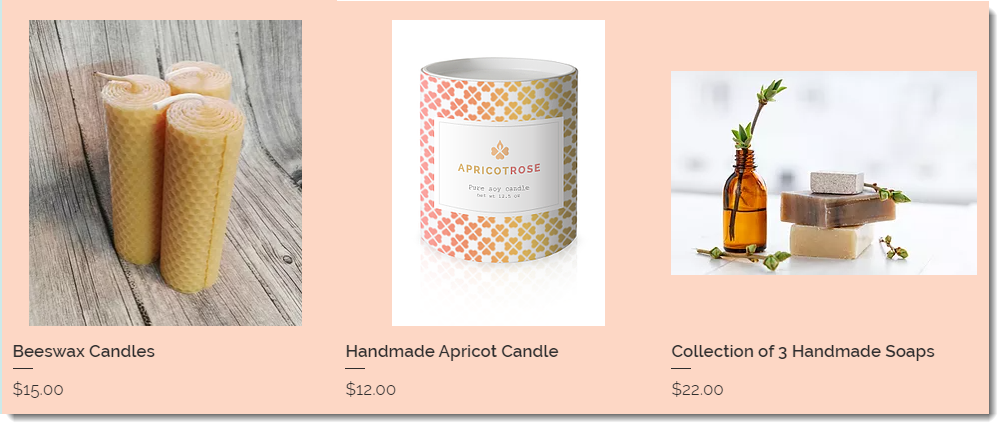
Nota:
- La resolución mínima recomendada para imágenes de producto es de 3000 x 3000 píxeles.
- Puedes editar las imágenes de los productos desde la pestaña Productos. Aprende más.
Para seleccionar cómo se redimensionan las imágenes:
- Ve a la página correspondiente en el Editor.
Nota: Asegúrate de estar en el modo de edición de la versión de escritorio. - Haz clic en la Galería de productos.
- Haz clic en la pestaña Opciones
 .
. - Haz clic en la pestaña Estilo.
- Selecciona una de las opciones de redimensionamiento:
- Recortar
- Ajustar
- Selecciona una proporción de imagen.

